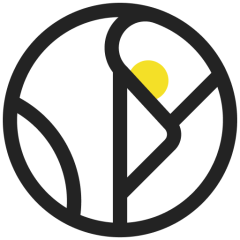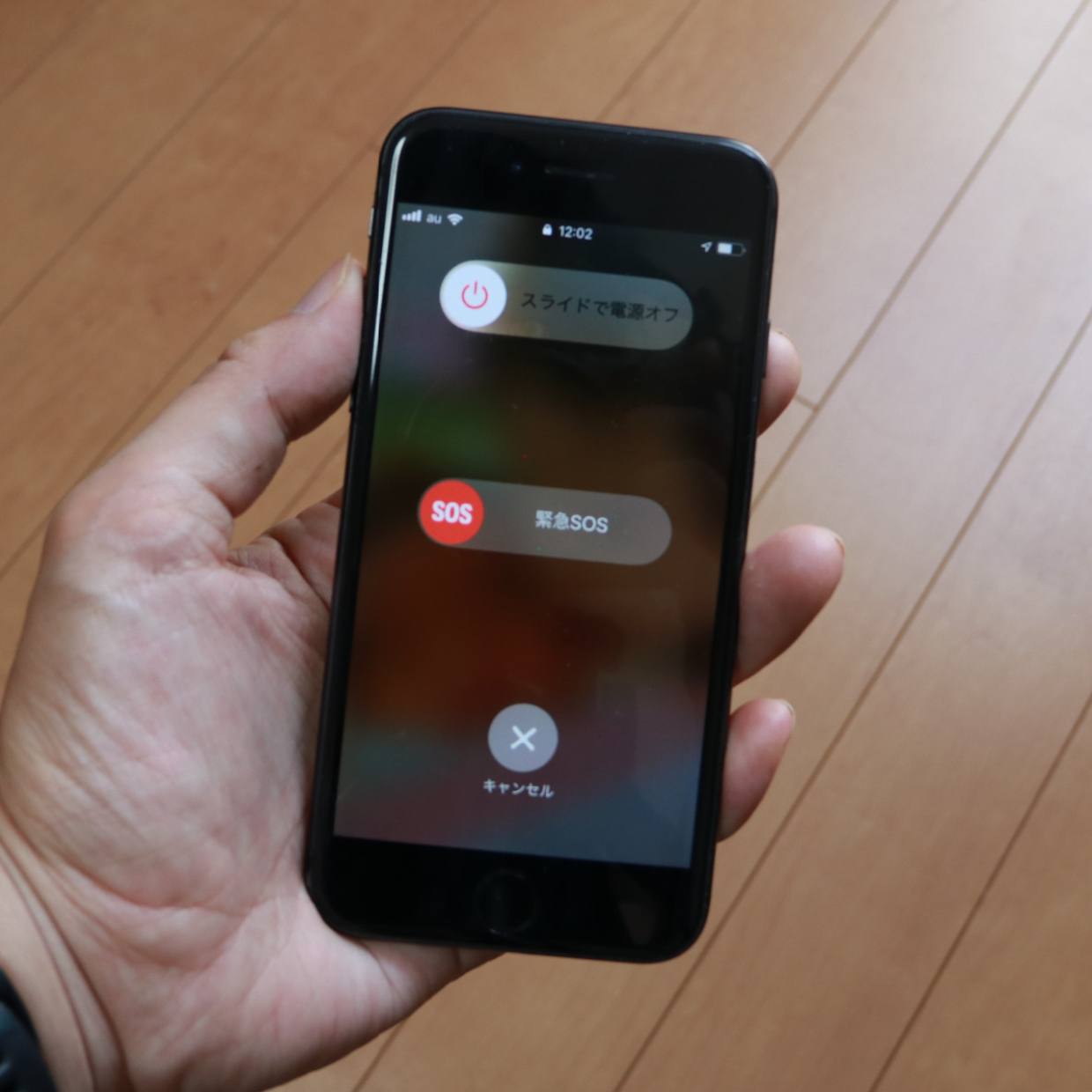サイドボタン5回押しでもOK
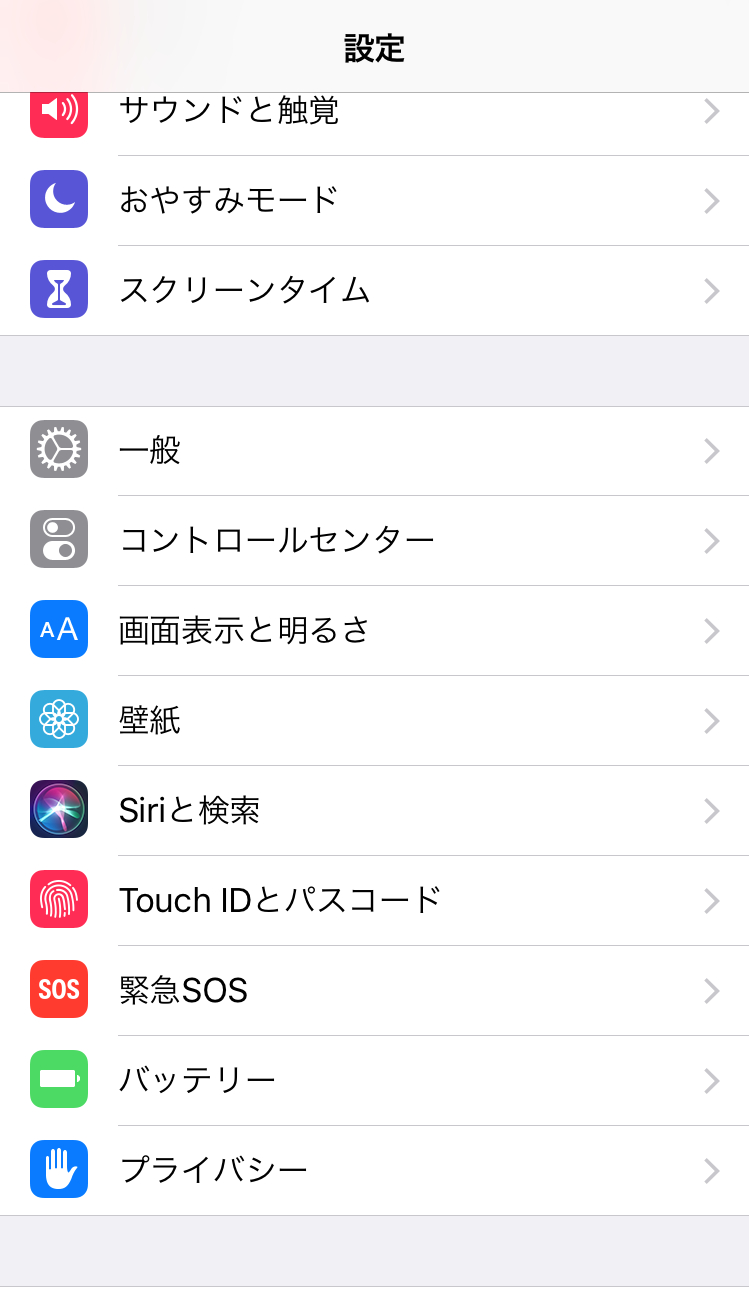 iPhoneの設定アプリを立ち上げると、この画面が出てくるので、【緊急SOS】をタップ
iPhoneの設定アプリを立ち上げると、この画面が出てくるので、【緊急SOS】をタップ
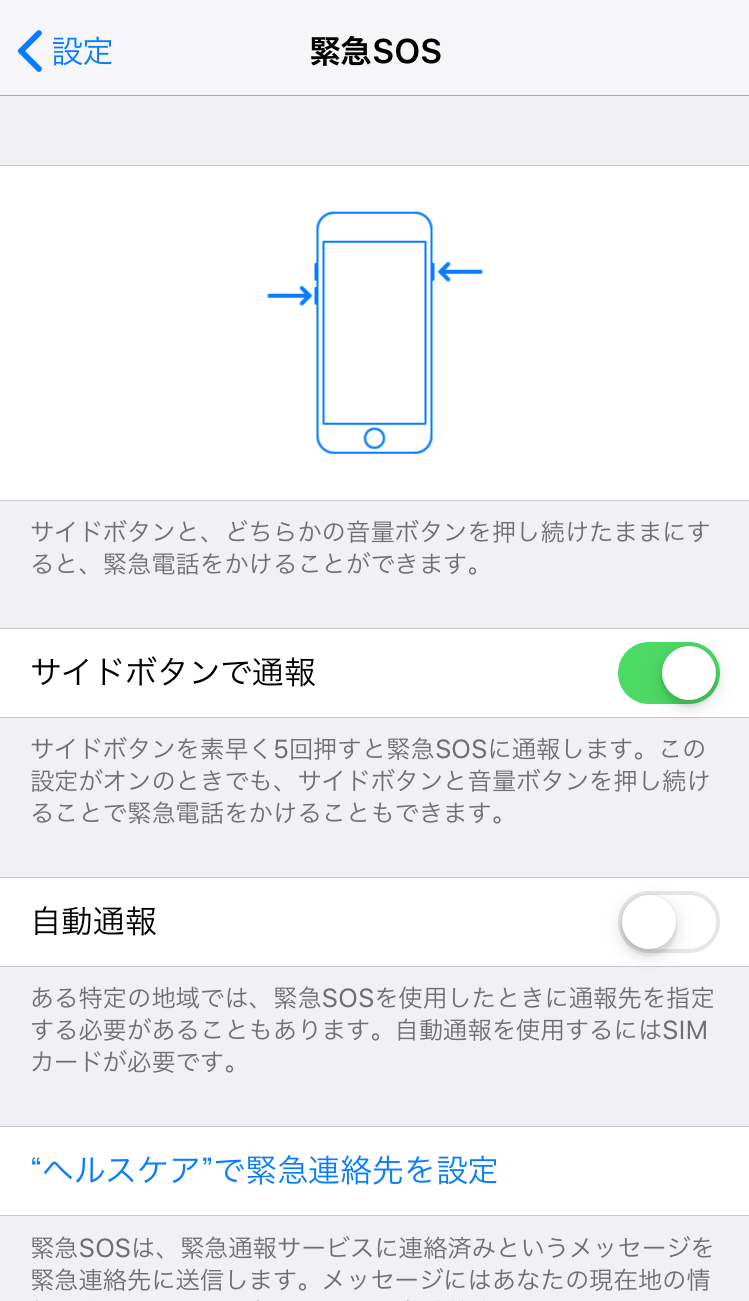 サイドボタンで通報をONにしておくと、iPhone7以前の機種同様にスリープ/スリープ解除ボタンを5回連続押す動作でも緊急SOS機能につながります。
サイドボタンで通報をONにしておくと、iPhone7以前の機種同様にスリープ/スリープ解除ボタンを5回連続押す動作でも緊急SOS機能につながります。
iPhone8以降の機種では、サイドボタンと音量調節ボタンの長押しで緊急SOS機能が立ち上がりますが、設定を変えるとサイドボタンを5回押す動作でも緊急SOSが立ち上がります。
iPhoneの設定アプリをタップし、緊急SOSを選択。
「サイドボタンで通報」のスライドをONにしておけば、サイドボタンと音量調節ボタンの長押しに加えて、サイドボタン5回押しでも緊急SOSが立ち上がるようになります。
デフォルトではOFFになっているので、ONにしておくと、どちらでも対応できるので便利かもしれません。
緊急SOS機能:iPhone7以前の機種の場合
 【iPhone7以前の機種】
【iPhone7以前の機種】
スリープ/スリープ解除ボタンを5回連続して押す
(画像はiPhoneSE iPhone7の場合はスリープ/スリープ解除ボタンが右側についています)
iPhone7以前の機種の場合
①スリープ/スリープ解除のボタンを5回連続して押す
(機種によってボタンが右側にあるものと、上部にあるものがあります)
それ以外はiPhone8以降の機種と同様の手順です。
②緊急SOSの画面をスライド
③警察、海上保安庁、消防・救急などを選択して通話
※表示価格は記事執筆時点の価格です。現在の価格については各サイトでご確認ください。